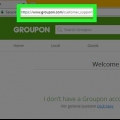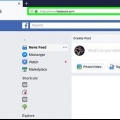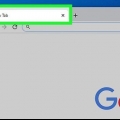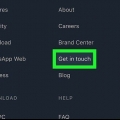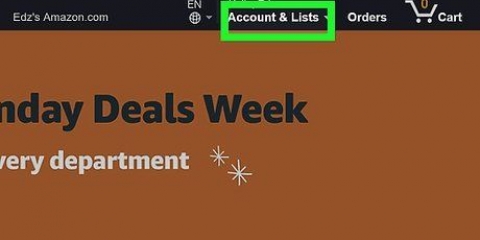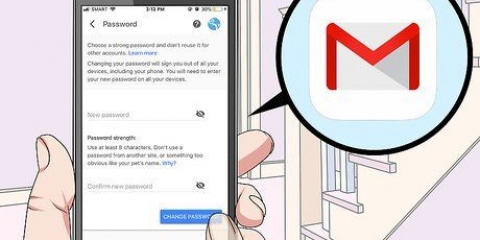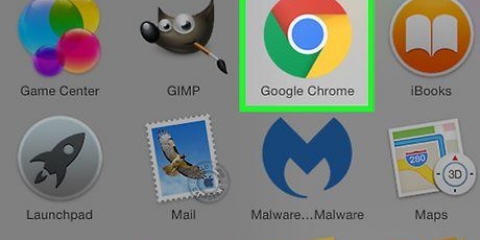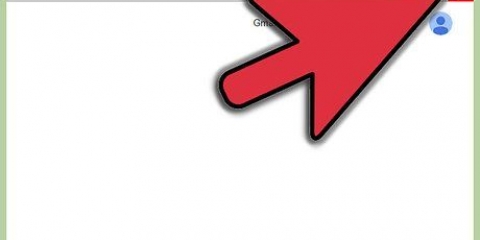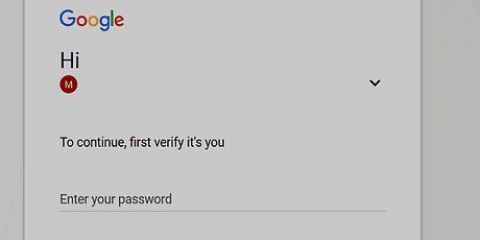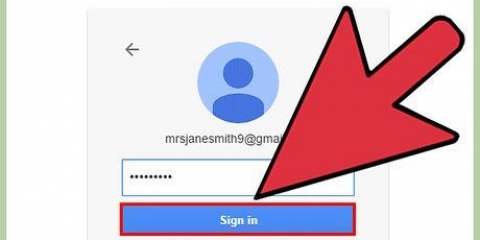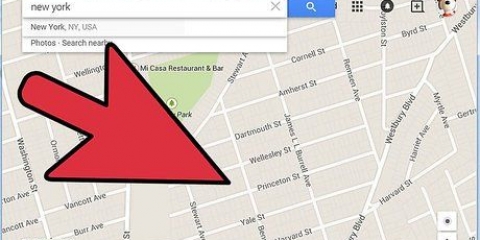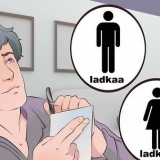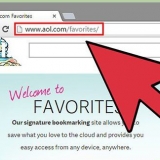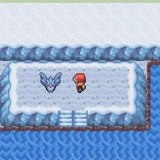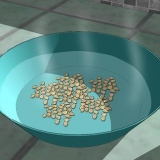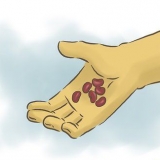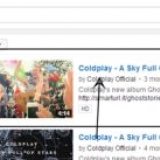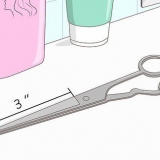Découvrez comment utiliser les fonctionnalités d`aide de Google dans cet article. Google n`a pas de service client que vous pouvez appeler ou envoyer directement par e-mail. En fait, vous ne pouvez parler à Google que si vous avez besoin d`aide concernant un produit spécifique (comme un smartphone avec Android), ou si vous êtes journaliste. Dans presque toutes les autres situations, vous ne pourrez pas résoudre le problème en contactant Google. Bien que vous ne puissiez pas demander de l`aide directement à Google si vous rencontrez des problèmes avec, par exemple, Gmail ou YouTube, vous pouvez trouver des conseils et des instructions pour utiliser ces services sur le site Web d`aide de Google. Gardez toujours à l`esprit que de nombreux numéros de téléphone et adresses e-mail qui semblent faire partie de Google ont des escrocs.
Pas
Méthode 1 sur 2 : Utilisation de l`assistance Google
1.
Comprendre le fonctionnement du centre d`aide de Google. Google n`a pas de service client pour des choses comme la récupération de mot de passe ou de compte, mais il a une liste complète de questions fréquemment posées avec des instructions étape par étape pour vous aider à résoudre votre problème.
- Vous ne pouvez pas contacter Google directement via le centre d`aide, mais c`est la seule alternative proposée par Google pour les problèmes pour lesquels vous pourriez vouloir parler à quelqu`un de Google.
3. Choisissez un produit. Cliquez sur le nom du produit ou du programme avec lequel vous rencontrez un problème.
Par exemple, si vous rencontrez des problèmes avec Google Chrome, vous pouvez cliquer sur le bouton Google Chrome Cliquez sur.
4. Consulter les ressources disponibles. Au milieu de la page, vous verrez une liste de sujets courants, alors voyez si vous y voyez votre question.
5. Choisissez une catégorie parmi les ressources disponibles. Cliquez sur la catégorie de questions ou de problèmes que vous souhaitez utiliser. Si tout se passe bien, la catégorie sera agrandie et vous verrez des options plus spécifiques.
Si vous voyez immédiatement une page d`aide lorsque vous cliquez sur la catégorie, ignorez l`étape ci-dessous.Vous pouvez également saisir votre question ou problème dans la barre de recherche en haut de la page.6. Choisissez un sujet dans la ressource. Cliquez sur l`un des sujets de la catégorie la plus complète. C`est ainsi que vous ouvrez l`article sur le sujet que vous recherchez.
Une fois que vous avez tapé votre question ou problème dans la barre de recherche, cliquez sur le sujet qui apparaît dans le menu déroulant sous la barre de recherche.
sept. Suivez les instructions de l`article d`aide. Lisez attentivement l`article que vous voyez, suivez les instructions dans le texte et voyez si cela peut résoudre votre problème.
Vous devrez peut-être lire plusieurs articles et suivre plusieurs séries d`instructions pour résoudre complètement votre problème.De nombreux articles d`aide ont une liste d`articles liés à des sujets sur le côté droit de la page.8. Voir si vous pouvez voir les numéros de téléphone d`aide pour votre téléphone Android. Si vous recherchez de l`aide pour un modèle Android et que vous n`avez pas de téléphone Pixel, procédez comme suit pour trouver la liste des numéros d`aide que vous pouvez appeler :
Cliquer sur: Téléphone Pixel sur la page d`aide de Google.Cliquer sur: Nous contacter en haut à droite de la page.cliquer sur Prise en charge des appareils Android.Afficher la liste des numéros de téléphone que vous voyez.9. Demander un appel pour votre téléphone Pixel. Si vous possédez un smartphone Pixel 1 ou Pixel 2 avec Android, vous pouvez obtenir de l`aide via une fonctionnalité de chat ou de téléphone de Google en procédant comme suit :
Cliquer sur: Téléphone Pixel sur la page d`aide de Google.Cliquer sur: Nous contacter en haut à droite de la page.cliquer sur Prise en charge des appareils Pixel.Choisissez votre modèle Pixel.Cliquer sur: Demander un appel téléphonique être rappelé, ou sur Demander un chat si vous préférez parler via la fonction de chat.Suivez les instructions à l`écran.dix. Demander un appel pour les problèmes de Google Drive. Google Drive est la seule application ou service pour lequel Google offre une assistance directe. Pour demander un chat ou une réponse par e-mail, procédez comme suit :
cliquer sur Google Drive sur la page d`aide de Google.cliquer sur Contact en haut à droite de la page.Choisissez un sujet et lorsque vous y êtes invité, sélectionnez une catégorie. L`option Demande à être remboursé ne fonctionnera pas à cette étape.
Cliquer sur: Demander un chat ou sur : Aide par email.
Suivez les instructions à l`écran pour démarrer une conversation par chat ou par e-mail.1. Sachez qu`il existe très peu de moyens de se connecter directement avec Google. À moins que vous ne soyez journaliste ou administrateur dans G Suite, vos options pour contacter Google se limitent à l`envoi d`un e-mail à l`ancienne et à la candidature à un emploi.
La seule exception à cette règle, pour l`aide avec les smartphones fonctionnant sous Android, les appareils Pixel et Google Drive, nous avons écrit dans la méthode ci-dessus.2. N`appelez jamais un numéro qui n`est pas explicitement mentionné par Google lui-même. Il existe actuellement plusieurs numéros de téléphone en circulation qui semblent provenir de Google lui-même, alors qu`en réalité ce sont des escrocs. Pour éviter de vous faire arnaquer (ou simplement de perdre votre temps), n`appelez un numéro que s`il est spécifiquement mentionné dans un document Google lui-même. Par exemple, vous pouvez appeler un numéro répertorié sur un formulaire G Suite, mais pas un numéro trouvé sur un site Web autre que Google.
Idem pour les adresses e-mail et les adresses postales.Les employés de Google ne vous demanderont jamais votre mot de passe lors d`une conversation téléphonique ou de chat.3.
Envoyez un e-mail à l`équipe de presse Google. Si vous êtes journaliste et que vous souhaitez poser des questions à Google, envoyez un e-mail à :
[email protected]. Que vous obteniez ou non une réponse dépendra de l`objet de votre e-mail.
Google ne répond qu`aux e-mails des personnes officiellement enregistrées en tant que journalistes.
4. Envoyez votre question par courrier à l`adresse de Google. Si cela ne vous dérange pas d`envoyer une lettre authentique par courrier ordinaire, même si vous n`obtenez pas de réponse, vous pouvez envoyer votre question à : 1600 Amphitheatre Parkway Mountain View, CA 94043, USA. La probabilité que Google réponde à une lettre traditionnelle diminue de jour en jour, alors ne le faites pas si vous avez un problème urgent ou sensible.
5. Contacter le centre d`aide G Suite. Les utilisateurs réguliers de Google ne peuvent pas le faire, mais les administrateurs G Suite peuvent accéder au service client 24h/24 et 7j/7. Si vous êtes effectivement un administrateur G Suite et que vous souhaitez vous connecter à Google via G Suite, procédez comme suit :
Aller à https://gsuite.Google.fr/assistance/ dans votre navigateur Internet.Choisissez la manière dont vous souhaitez entrer en contact (par exemple, cliquez sur Assistance téléphonique si tu veux appeler google).Cliquer sur: CONNECTEZ-VOUS À G SUITE.Connectez-vous à l`aide des identifiants de votre compte administrateur dans G Suite.Suivez les instructions à l`écran. Si vous appelez Google, vous devrez également suivre les instructions vocales que vous recevez via la hotline.6. Postuler pour un emploi chez Google. La dernière façon de contacter Google directement est de postuler pour un emploi avec eux. Vous pouvez voir les offres d`emploi disponibles et comment postuler sur la page des offres d`emploi de Google :
Aller à: https://carrières.Google.com/emplois dans le navigateur Web de votre ordinateur.Ajustez l`emplacement à votre emplacement préféré dans le champ de texte à l`extrême droite.Cliquez sur le champ de texte « Rechercher des tâches », puis appuyez sur Entrez.Faites défiler les résultats.Choisissez un résultat puis cliquez sur POSTULER le coin supérieur droit.Remplissez la demande et suivez les instructions à l`écran.Des astuces
- De nombreuses personnes pensent à tort qu`elles peuvent contacter le service client de Google et demander de l`aide s`ils ont oublié leur mot de passe, souhaitent modifier leur compte, etc. Malheureusement, Google n`a ni le temps ni le personnel pour guider les utilisateurs dans ce type de procédures.
Mises en garde
- Les employés de Google ne sont pas censés vous demander vos mots de passe.
- Ne communiquez jamais vos informations personnelles par e-mail ou par téléphone. Soyez particulièrement prudent avec les informations sur votre emplacement.
Articles sur le sujet "Contacter google"